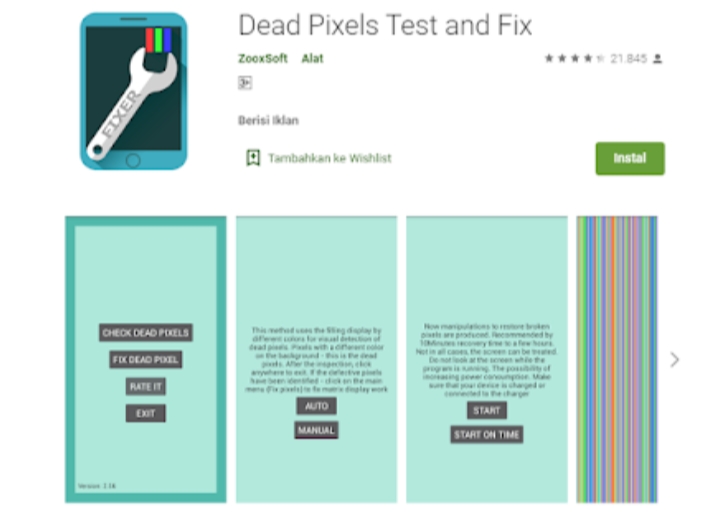Tips & Solusi - Layar HP bergaris dan berwarna-warni seperti hitam, putih, merah, hijau hingga ungu pastinya sangat mengganggu bukan. Terlebih garis ini membentang secara horizontal atau vertikal yang membuat tampilan lcd layar sentuh Android seperti monitor tv yang rusak.
Nah, dilihat dari hal di atas sebenarnya masih banyak lagi masalah seputar layar sentuh atau touchscreen ini seperti layar hp berkedip dan goyang hingga berbayang. Selain itu layar hp blank dan berubah warna juga kerap menghinggapi pengguna ponsel pintar.
Hingga yang paling parah layar hp retak-retak yang membuat layar hp tidak berfungsi sebagian, alhasil touchscreen tidak merespon ketika disentuh atau diusap.
Nah, untuk memperbaiki lcd yang rusak karena masalah tersebut laman SemutImut memberikan solusinya terutama untuk cara mengatasi layar hp bergaris-garis di Android.
Namun, buat yang belum tahu tentang apa penyebab layar hp bergaris berikut jawabannya.
Penyebab Layar Hp Bergaris-garis
Banyak penyebab kenapa layar hp bergaris horizontal atau vertikal, salah satunya mungkin pernah Kamu alami.
Bug Sistem Operasi
Jika hp Kamu yang pegang selama ini sudah Kamu rawat sebaik mungkin sehingga tidak pernah lecet. Namun, masih mengalami hal seperti ini kemungkinan terbesar datang dari masalah sistem hp Kamu.
Biasanya terdapat semacam bug pada sistem operasi hp, terlebih buat Kamu yang sering melakukan rooting. Sisa-sisa aktivitas rooting biasanya akan meninggalkan semacam error terhadap sistem hp tersebut.
Hp Terjatuh
Biasanya kebanyakan penyebab layar lcd hp bergaris hitam atau putih dikarenakan masalah ini. Hp sering jatuh dari ketinggian yang cukup lumayan, alhasil tampilan layar hp bermasalah.
Hal ini dikarenakan benturan yang cukup keras dan mengakibatkan komponen paling rentan seperti kaca rusak.
Hp Basah
Sering kehujanan saat berpergian dan lupa mengamankan hp Kamu, biasanya efeknya akan seperti ini.
Hp terkena air apalagi air hujan yang mengandung kadar asam yang tinggi dapat merusak hp Android Kamu, layar hp biasanya akan berwarna-warni karena basah kena air.
Layar Tertindih
Ketika kita mengantongi hp di saku celana belakang, tanpa sadar kita langsung sering mendudukinya tanpa mengamankannya terlebih dahulu.
Alhasil layar lcd yang rentan tersebut retak atau pecah tertekan beban tubuh kita, kalau sudah seperti ini biasanya layar sentuh macet atau tidak bisa disentuh.
Socket Layar Rusak
Sebelumnya pernah atau tidak hp Kamu dihubungkan ke layar monitor atau semacamnya, hal ini sebenarnya tidak akan bermasalah ketikan socket atau konektor layar pas.
Socket layar yang tidak pas dan terlalu longgar dapat menyebabkan layar hp muncul garis-garis.
Setelah mengetahui tentang apa penyebab lcd hp bergaris, sekarang kita akan mengulas cara memperbaiki layar hp bergaris-garis tersebut dengan sangat mudah.
Cara Mengatasi Layar Hp Bergaris Warna-warni
Solusi terbaik cara mengatasi layar hp bergaris horizontal atau vertikal ini yaitu dengan mengganti lcd tersebut dengan yang baru.
Namun, untuk melakukan itu pastinya juga membutuhkan biaya. Nah, oleh karena itu kita akan menggunakan alternatif yang mudah diikuti.
1. Aplikasi LCD Fixer
Solusi pertama yang dapat Kamu lakukan untuk membenarkan layar hp bergaris yaitu dengan menggunakan bantuan aplikasi pihak ketiga.
Aplikasi yang mampu membuat tampilan layar hp Android Kamu kembali seperti semula, hal tersebut dikarenakan aplikasi ini akan mencari pixel layar hp yang rusak dan menghilangkannya.
Hasilnya tampilan layar hp tidak bergaris dengan paduan warna-warni pelangi yang menarik seperti sebelumnya.
Aplikasi ini tersedia secara gratis di Google Play Store, berikut cara penggunaannya.
Aplikasi ini sering digunakan untuk menyamarkan error pada layar hp, sehingga sangat direkomendasikan untuk menggunakan metode ini.
2. Akses Opsi Developer
Secara default menu Opsi Developer di hp Android ini disembunyikan, jadi untuk mengaksesnya kita perlu menampilkannya terlebih dahulu.
Opsi Developer memungkinkan kita sebagai pengguna mendapatkan akses lebih banyak untuk melakukan pengaturan lanjutan.
Termasuk untuk melakukan pengaturan Show Pointer Location yang berguna dalam menghilangkan garis di layar hp kita.
Adapun untuk panduannya sangat mudah seperti di bawah ini.
Munculnya garis-garis ini terkadang juga datang dari hal sepele seperti ini, biasanya karena smartphone dipegang anak-anak dan tidak disadari mengaktifkan fitur ini.
Alhasil tampilan layar penuh coretan garis warna-warni seperti mengalami kerusakan.
3. Tekan Layar LCD
Terkadang munculnya garis-garis di layar hp bisa disebabkan oleh smartphone yang tertekan benda keras yang membuat lcd error.
Silakan Kamu amati bagian layar mana yang tertindih dengan mengamati permukaan layar yang tidak rata, atau lebih mudahnya Kamu dapat melihatnya melalui letak garis-garis error tersebut.
Silakan Kamu tekan dengan jari secara perlahan disekitar daerah tersebut untuk mengembalikan posisi layar lcd seperti normalnya.
Tutorial cara split screen Samsung Galaxy terbaru dan termudah tanpa harus menekan tombol.
4. Bersihkan Hp
Jika kebetulan layar hp keluar garis-garis karena kehujanan atau terkena air, Kamu dapat membersihkan dan mengeringkannya.
Hp yang tercebur ke dalam air biasanya akan muncul bercak-bercak warna seperti pelangi hingga bergaris pada layar.
Kamu dapat segera membongkar hp tersebut, melepaskan komponennya satu persatu. Selengkapnya ada di bawah ini.
Kamu juga bisa mengeringkannya dengan cara menaruh hp ke dalam beras atau dianginkan dengan hairdryer agar lebih cepat.
5. Casing Longgar
Sama seperti di atas kita harus mengecek satu bagian-bagian tertentu yang dapat menimbulkan garis-garis layar hp tersebut.
Munculnya garis warna-warni pada layar hp bukan hanya karena itu saja, melainkan juga bisa datang dari hal sepele seperti wadah atau casing hp yang longgar.
Ciri-ciri casing hp longgar biasanya dapat kita ketahui ketika jari menyentuh layar hp tersebut garis-garis layar perlahan menghilang seiring dengan lamanya jari menyentuh layar.
Kamu bisa mengatasi layar hp bergaris tersebut dengan merapatkan kembali casing hp, jika masih longgar Kamu dapat menyisipkan benda tipis ke dalam casing agar tidak longgar.
Mau tahu cara screenshot hp Oppo tanpa tombol dijamin mudah sekali swipe langsung jadi.
6. Hard Reset Hp
Banyak masalah hp yang bisa kita atasi melalui cara ini, salah satunya adalah garis-garis di layar hp Android Kamu.
Kamu dapat mengeceknya ketika hp dalam keadaan booting, silakan Kamu perhatikan pada saat booting apakah muncul garis-garis tersebut atau tidak.
Jika tidak muncul garis warna-warni dapat dipastikan bahwa kerusakan terjadi pada sistem operasi Android tersebut bukan pada hpnya.
Kamu dapat memperbaikinya dengan melakukan Factory Reset untuk mengembalikan pengaturan sistem seperti sediakala.
Patut diperhatikan sebelum kita melakukan reset hp Android yaitu mencadangkan file-file penting terlebih dahulu ke tempat penyimpanan lain seperti MicroSD untuk menghindari data terhapus.
Kamu harus tahu tips yang benar cara reset hp Vivo dengan aplikasi dan tanpa aplikasi gratis tanpa ribet.
7. Ganti Layar LCD Baru
Ini solusi terbaik jika semua metode di atas tidak juga membuahkan hasil, Kamu dapat melakukan servis ringan penggantian layar lcd hp Android Kamu.
Layar lcd yang telah rusak memang sulit diatasi, oleh karena itu Kamu perlu mengganti layar lcd tersebut dengan yang masih baru.
Kamu dapat mencarinya secara online atau mengunjungi toko elektronik terdekat di kota Kamu, harganya diangka ratusan ribu untuk satu lcd hp baru.
Namun, buat Kamu yang masih kesulitan membongkar pasang komponen hp. Kamu bisa membawanya ke tempat servis hp terpercaya, biasanya akan dikenakan biaya jasa servis tambahan untuk setiap kali perbaikan hp.
Ini dia cara memperbaiki layar hp yang berubah warna dan buram dijamin normal kembali.
Efek Layar Hp Bergaris
Akibat dari layar hp yang bergaris-garis jelas sangat mengganggu kenyamanan kita, terutama saat nonton film atau video call bersama teman.
Selain itu performa layar sentuh juga kurang sensitif dalam menerima perintah, suka macet atau error.
Tips tambahan cara mengatasi kecerahan layar hp yang tidak bisa diatur baik diredupkan atau dicerahkan.
Lebih dari itu harga jual hp juga menurun karena minus layar hp bergaris tersebut, oleh karena itu penting buat kita untuk memperbaikinya.
Panduan cara mengatasi layar hp bergaris warna-warni secara horizontal atau vertikal semoga dapat membantu Kamu mengembalikan tampilan layar sentuh smartphone Kamu seperti semula.
Setelah mengetahui tentang apa penyebab lcd hp bergaris, sekarang kita akan mengulas cara memperbaiki layar hp bergaris-garis tersebut dengan sangat mudah.
Cara Mengatasi Layar Hp Bergaris Warna-warni
Solusi terbaik cara mengatasi layar hp bergaris horizontal atau vertikal ini yaitu dengan mengganti lcd tersebut dengan yang baru.
Namun, untuk melakukan itu pastinya juga membutuhkan biaya. Nah, oleh karena itu kita akan menggunakan alternatif yang mudah diikuti.
1. Aplikasi LCD Fixer
Solusi pertama yang dapat Kamu lakukan untuk membenarkan layar hp bergaris yaitu dengan menggunakan bantuan aplikasi pihak ketiga.
Aplikasi yang mampu membuat tampilan layar hp Android Kamu kembali seperti semula, hal tersebut dikarenakan aplikasi ini akan mencari pixel layar hp yang rusak dan menghilangkannya.
Hasilnya tampilan layar hp tidak bergaris dengan paduan warna-warni pelangi yang menarik seperti sebelumnya.
Aplikasi ini tersedia secara gratis di Google Play Store, berikut cara penggunaannya.
- Silakan Kamu buka aplikasi Play Store di hp Android Kamu.
- Setelah itu Kamu cari aplikasi Dead Pixels Test and Fix.
- Jika sudah ketemu Kamu unduh dan instal di hp Android Kamu.
- Buka aplikasinya lalu tekan Check Dead Pixels dan Fix Dead Pixels untuk mengembalikan tampilan layar hp seperti sediakala.
Aplikasi ini sering digunakan untuk menyamarkan error pada layar hp, sehingga sangat direkomendasikan untuk menggunakan metode ini.
2. Akses Opsi Developer
Secara default menu Opsi Developer di hp Android ini disembunyikan, jadi untuk mengaksesnya kita perlu menampilkannya terlebih dahulu.
Opsi Developer memungkinkan kita sebagai pengguna mendapatkan akses lebih banyak untuk melakukan pengaturan lanjutan.
Termasuk untuk melakukan pengaturan Show Pointer Location yang berguna dalam menghilangkan garis di layar hp kita.
Adapun untuk panduannya sangat mudah seperti di bawah ini.
- Hidupkan hp Kamu, lalu buka menu Pengaturan atau Settings.
- Kemudian Kamu cari di bagian Tentang Hp, biasanya ada di bagian bawah Kamu gulir saja.
- Setelah itu Kamu akses kolom Nomor Bentukan, silakan Kamu ketuk beberapa kali hingga keluar pesan Anda Telah Jadi Pengembang.
- Jika sudah Kamu bisa kembali lagi untuk membuka menu Opsi Pengembang di hp Kamu.
- Terakhir Kamu dapat mematikan fitur Tampilkan Penunjuk untuk menghilangkan garis-garis di layar hp Kamu.
Munculnya garis-garis ini terkadang juga datang dari hal sepele seperti ini, biasanya karena smartphone dipegang anak-anak dan tidak disadari mengaktifkan fitur ini.
Alhasil tampilan layar penuh coretan garis warna-warni seperti mengalami kerusakan.
3. Tekan Layar LCD
Terkadang munculnya garis-garis di layar hp bisa disebabkan oleh smartphone yang tertekan benda keras yang membuat lcd error.
Silakan Kamu amati bagian layar mana yang tertindih dengan mengamati permukaan layar yang tidak rata, atau lebih mudahnya Kamu dapat melihatnya melalui letak garis-garis error tersebut.
Silakan Kamu tekan dengan jari secara perlahan disekitar daerah tersebut untuk mengembalikan posisi layar lcd seperti normalnya.
Tutorial cara split screen Samsung Galaxy terbaru dan termudah tanpa harus menekan tombol.
4. Bersihkan Hp
Jika kebetulan layar hp keluar garis-garis karena kehujanan atau terkena air, Kamu dapat membersihkan dan mengeringkannya.
Hp yang tercebur ke dalam air biasanya akan muncul bercak-bercak warna seperti pelangi hingga bergaris pada layar.
Kamu dapat segera membongkar hp tersebut, melepaskan komponennya satu persatu. Selengkapnya ada di bawah ini.
- Matikan hp terlebih dahulu sebelum membukanya.
- Buka komponen hp mulai dari casing belakang tempat baterai hp hingga ke bagian depan casing layar lcd.
- Silakan Kamu bersihkan dengan menggunakan kapas halus untuk mengangkat sisa air yang masih menempel.
Kamu juga bisa mengeringkannya dengan cara menaruh hp ke dalam beras atau dianginkan dengan hairdryer agar lebih cepat.
5. Casing Longgar
Sama seperti di atas kita harus mengecek satu bagian-bagian tertentu yang dapat menimbulkan garis-garis layar hp tersebut.
Munculnya garis warna-warni pada layar hp bukan hanya karena itu saja, melainkan juga bisa datang dari hal sepele seperti wadah atau casing hp yang longgar.
Ciri-ciri casing hp longgar biasanya dapat kita ketahui ketika jari menyentuh layar hp tersebut garis-garis layar perlahan menghilang seiring dengan lamanya jari menyentuh layar.
Kamu bisa mengatasi layar hp bergaris tersebut dengan merapatkan kembali casing hp, jika masih longgar Kamu dapat menyisipkan benda tipis ke dalam casing agar tidak longgar.
Mau tahu cara screenshot hp Oppo tanpa tombol dijamin mudah sekali swipe langsung jadi.
6. Hard Reset Hp
Banyak masalah hp yang bisa kita atasi melalui cara ini, salah satunya adalah garis-garis di layar hp Android Kamu.
Kamu dapat mengeceknya ketika hp dalam keadaan booting, silakan Kamu perhatikan pada saat booting apakah muncul garis-garis tersebut atau tidak.
Jika tidak muncul garis warna-warni dapat dipastikan bahwa kerusakan terjadi pada sistem operasi Android tersebut bukan pada hpnya.
Kamu dapat memperbaikinya dengan melakukan Factory Reset untuk mengembalikan pengaturan sistem seperti sediakala.
- Silakan Kamu buka menu Pengaturan atau Settings di hp Android
- Setelah itu Kamu buka menu Cadangkan dan Setel Ulang untuk memulainya.
- Pada tahapan ini Kamu bisa langsung memilih Kembalikan ke Setelan Pabrik untuk menyelesaikannya.
Patut diperhatikan sebelum kita melakukan reset hp Android yaitu mencadangkan file-file penting terlebih dahulu ke tempat penyimpanan lain seperti MicroSD untuk menghindari data terhapus.
Kamu harus tahu tips yang benar cara reset hp Vivo dengan aplikasi dan tanpa aplikasi gratis tanpa ribet.
7. Ganti Layar LCD Baru
Ini solusi terbaik jika semua metode di atas tidak juga membuahkan hasil, Kamu dapat melakukan servis ringan penggantian layar lcd hp Android Kamu.
Layar lcd yang telah rusak memang sulit diatasi, oleh karena itu Kamu perlu mengganti layar lcd tersebut dengan yang masih baru.
Kamu dapat mencarinya secara online atau mengunjungi toko elektronik terdekat di kota Kamu, harganya diangka ratusan ribu untuk satu lcd hp baru.
Namun, buat Kamu yang masih kesulitan membongkar pasang komponen hp. Kamu bisa membawanya ke tempat servis hp terpercaya, biasanya akan dikenakan biaya jasa servis tambahan untuk setiap kali perbaikan hp.
Ini dia cara memperbaiki layar hp yang berubah warna dan buram dijamin normal kembali.
Efek Layar Hp Bergaris
Akibat dari layar hp yang bergaris-garis jelas sangat mengganggu kenyamanan kita, terutama saat nonton film atau video call bersama teman.
Selain itu performa layar sentuh juga kurang sensitif dalam menerima perintah, suka macet atau error.
Tips tambahan cara mengatasi kecerahan layar hp yang tidak bisa diatur baik diredupkan atau dicerahkan.
Lebih dari itu harga jual hp juga menurun karena minus layar hp bergaris tersebut, oleh karena itu penting buat kita untuk memperbaikinya.
Panduan cara mengatasi layar hp bergaris warna-warni secara horizontal atau vertikal semoga dapat membantu Kamu mengembalikan tampilan layar sentuh smartphone Kamu seperti semula.